Forefront AI は、複数の大規模な言語モデルを、独自の特定のタスク用の独自の AI モデルとして簡単にトレーニングできるプラットフォームを提供します。また、すべての人に公開されている Web サイトもあり、部分的にユーザー側からの入力なしで独自のペルソナ AI を作成できます。
従業員や顧客のために AI チャットボットを導入したい場合でも、カスタム ペルソナを使用して Forefront AI の機能を楽しみたい場合でも、このガイドは両方の目的に適しています。
Forefront AI とは何ですか?
Forefront AI は、事前にトレーニングされたいくつかの大規模な言語モデルへのアクセスを提供するプラットフォームであり、これらの言語モデルは微調整 (学習を転送してユースケースに固有の新しい AI モデルを作成する手法) が可能です。さまざまなタスクに適したさまざまなパフォーマンス レベル。
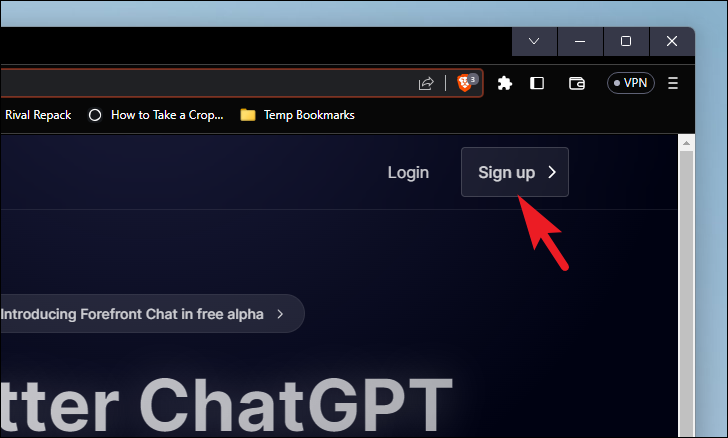
これらのモデルは、わずか 100 個のトレーニング サンプルで微調整できます。これらは、自然言語やコードをすぐに理解する必要がある独自のアプリやワークフローに簡単に適用できます。
以下は、Forefront AI が提供するモデルの表です。
「パラメータ」は、AI モデルの「完了」の制御を容易にするさまざまなタイプの設定です。よりわかりやすく説明すると、「完了」は、ユーザーが指定した「プロンプト」(チャット ボックスでの質問)に対して AI によって生成された出力(回答)であり、その後、任意の自然言語タスクの AI に適用されます。
たとえば、9 つのパラメータの 1 つである「温度」を使用すると、モデルの決定的な値を制御できます。つまり、値がゼロに近い場合、常に同じ出力が生成されます。同じプロンプトが表示されます。ただし、その値が 1 に近いほど、より創造的な出力が得られます。したがって、アイデアやコンテンツの生成を担当する AI には、より高い値が優先されます。
モデルを微調整するには、JSONL ファイル内にある必要があるデータセットをアップロードする必要があります。各行は、タスクの例を構成するプロンプトと完了のペアで構成されます。 Forefront では、特定のタスクに合わせて各モデルをトレーニングすることをお勧めします。
Forefront プラットフォームは無料プランを提供しており、十分に拡張したら、ニーズと要件に応じて定額料金モデルを使用できます。以下は、Forefront AI が提供するすべての価格モデルです:
<表> スターター ($29/月) グロース ($99/月) チーム ($299/月) エンタープライズ (カスタム価格設定) 500 万サーバーレス トークン 2000 万サーバーレス トークン 5000 万サーバーレス トークン無制限のサーバーレス トークン 5 つの微調整モデル 10 の微調整モデル 20 の微調整モデル 無制限の微調整モデル 1 ユーザー 2 ユーザー 10 ユーザー 無制限のユーザー Discord サポート Discord サポート 標準サポート 優先サポート 専用リソース 専用リソースの割引 微調整モデルのエクスポート エクスポート微調整されたモデル
混乱する場合は、ここで簡単に説明します。大規模な言語モデルは、テキストをトークンに分割することによってテキストを理解します。おおよそ、1 トークンは 4 文字です。理解を深めるために、いくつかの例を示します。
1 トークンは 4 文字です。30 トークンは 1 ~ 2 文です。100 トークンは 1 つの段落です。
Forefront Chat
ここでは、ビジネス プラットフォームである Forefront AI は、Web サイト上で OpenAI の GPT 4.0 モデルと GPT 3.5 への無料アクセスを提供する Forefront Chat も提供しており、誰でも利用できます。 Forefront AI は Anthropic AI とも提携し、「Claude」および「Claude Instant」という名前の AI モデルへのアクセスを初めて提供しました。 Anthropic AI の主な目的は、何よりも安全とセキュリティを維持しながら、AI を好きな方向に操縦できる AI を作成することです。
GPT4.0 モデルへのアクセスは無料ですが、アクセスできるのは以下に制限されています。 3 時間ごとに 5 回のプロンプト。同じ制限がクロードにも適用されます。 GPT 3.5 および Claude Instant の場合、3 時間ごとに 1000 件のプロンプトが表示されます。
大規模な言語モデルの機能を体験したい場合は、簡単にアカウントを作成してテストできます。その機能には次のようなものがあります。
チャットの分類:
会話に自動的に名前が付けられ、後で簡単にアクセスできるように会話をフォルダーに分類します。この記事の執筆時点では、Forefront AI だけがこの機能を提供しているため、これは間違いなく Unique Selling Proposition (USP) です。
ペルソナ:
Forefront AI は、キャラクターを特徴付けるために大量の情報を必要とする他のキャラクター AI とは異なり、ユーザーからの入力をほとんど必要とせずにペルソナを作成するのにも役立ちます。ペルソナ。さらに、要件に合わない場合でも微調整することができます。さまざまなペルソナを使用して、画像生成、PDF の要約などのタスクを実行することもできます。
Forefront AI は、ここでペルソナの著しく微調整された特徴付けを目指しているわけではないことに言及することが重要です。基本的に、必要な AI モデルのペルソナを数秒で起動して実行できるプラットフォームを提供します。
インターネットにアクセスできる GPT 4.0 言語モデルを利用しているため、クエリやプロンプトを効率的かつ正確に理解できます。
共有チャット:
Forefront AI のもう 1 つの USP は、共有可能なチャットです。他の AI とは異なり、Forefront では、ボタンをクリックするだけで、恩恵を受けると思われる誰とでもチャットを共有できます。他のユーザーがブラウザーで開いて、チャット全体を簡単に読むことができる共有可能なリンクが提供されます。
Forefront AI の使用
このガイドでは、Forefront Chat の使用方法について説明します。 Forefront AI のビジネス モードではありません。
Forefront AI の使用を開始する
まず、Forefront AI プラットフォームでアカウントを作成する必要があります。
アカウントを作成するには
strong> では、お好みのブラウザを使用して www.forefront.ai にアクセスします。次に、「サインアップ」ボタンをクリックして次に進みます。メール アドレスを使用して登録することも、Google アカウントを使用して続行することもできます。
その後、オンボーディング ウィンドウが表示されます。チャットウィンドウの様子を展示します。 [次へ] をクリックして次に進みます。
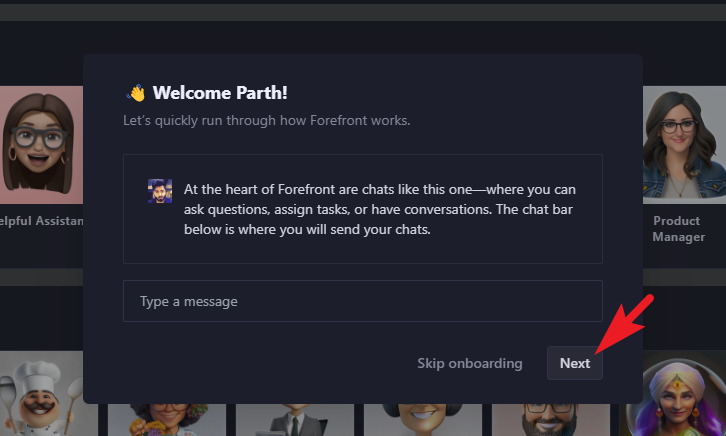
その後、最初から希望するフォルダー カテゴリをいくつか選択できます。このガイドで前述したように、Forefront AI はチャットに自動的に名前を付け、これらのフォルダーに分類します。後でさらにカテゴリを追加することもできます。選択したら、[次へ] をクリックして続行します。
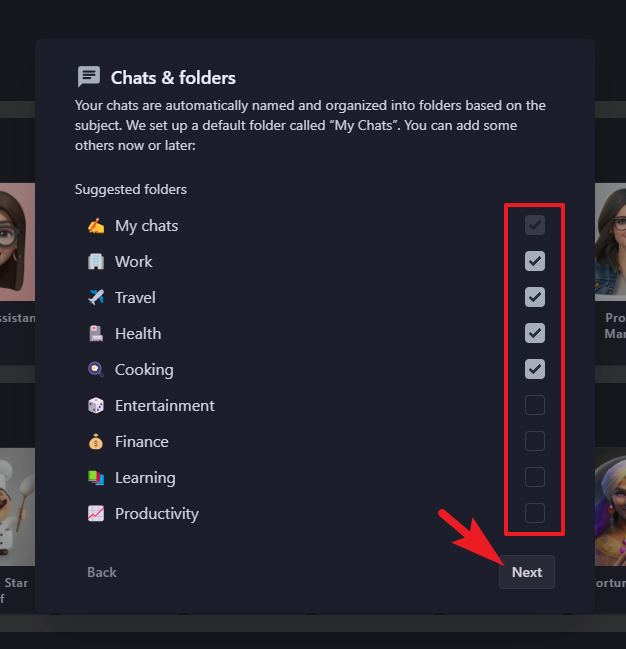
次の画面で、最初に使用するペルソナを選択します。必要なだけ選択することも、まったく選択しないこともできます。ペルソナを選択しない場合は、デフォルトで「役立つアシスタント」が追加されます。独自のペルソナを作成することもできることを覚えておいてください。完了したら「次へ」ボタンを押してください。
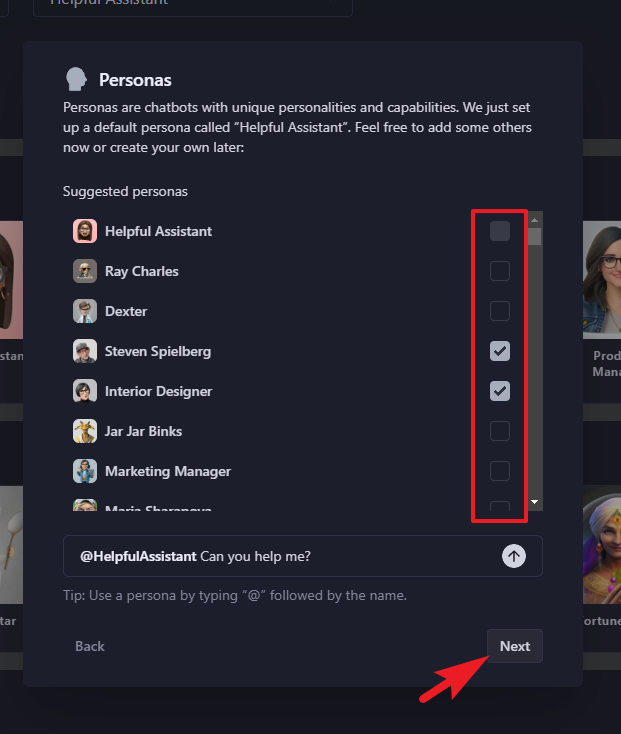
最後のウィンドウで、 「完了」ボタンをクリックします。 「共有」機能については、このガイドの後半で説明します。
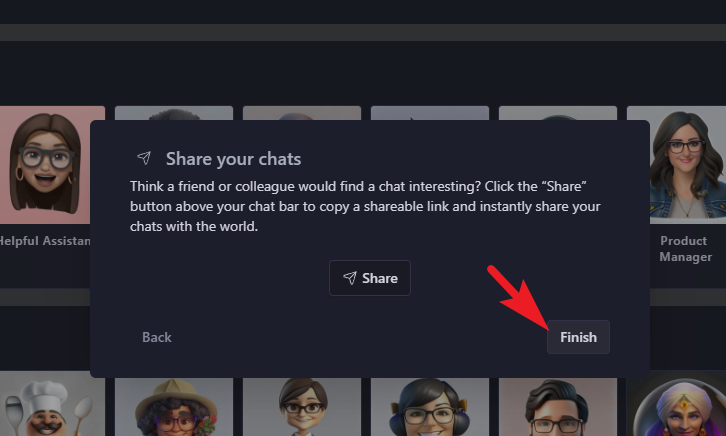
その後、メインのダッシュボードが表示されるようになります。

言語を選択できますドロップダウンを使用して左上隅からモデルを選択します。オプションは主に GPT 4.0 モデル、GPT 3.5 モデル、Claude または Claude Instant です。 Forefront AI は、GPT 4.0 モデルへの無料アクセスを提供する数少ない AI プラットフォームの 1 つです。

ペルソナの使用
そのすぐ隣に、「ペルソナ」ドロップダウンがあります。オンボーディング時にペルソナを選択していた場合は、ドロップダウンにペルソナが表示されるはずです。それ以外の場合、ペルソナの使用または作成を開始すると、リストにペルソナが自動的に入力されます。

[ペルソナの作成] をクリックして独自のペルソナを追加します。これにより、画面上にオーバーレイ ウィンドウが開きます。

Forefront AI は情報を取得し、入力した名前に基づいてペルソナの特徴を作成します。展示では、ペルソナに「翻訳者」という名前を付けた場合、Forefront が表示画像を生成し、それに応じて紹介メッセージ、性格、語彙を設定します。 [作成] をクリックして続行します。
注: ペルソナは、そのペルソナに固有の個別の機能を持つことができます。つまり、「翻訳者」ペルソナは言語を翻訳できますが、「アシスタント」ペルソナは翻訳できます。ペルソナ AI はこれを行うことができない場合があります。

ペルソナを作成したら、そのサムネイルをクリックして AI との会話を開始します。
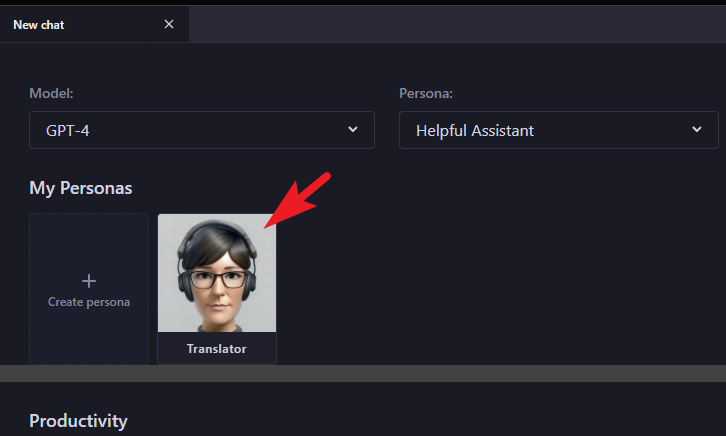 Forefront AI によってペルソナのサムネイルが自動的に作成されたことがわかります。
Forefront AI によってペルソナのサムネイルが自動的に作成されたことがわかります。
チャット ウィンドウにペルソナの紹介メッセージが表示されます。メッセージ ボックスを使用してチャットし、タスクの実行を依頼できます。
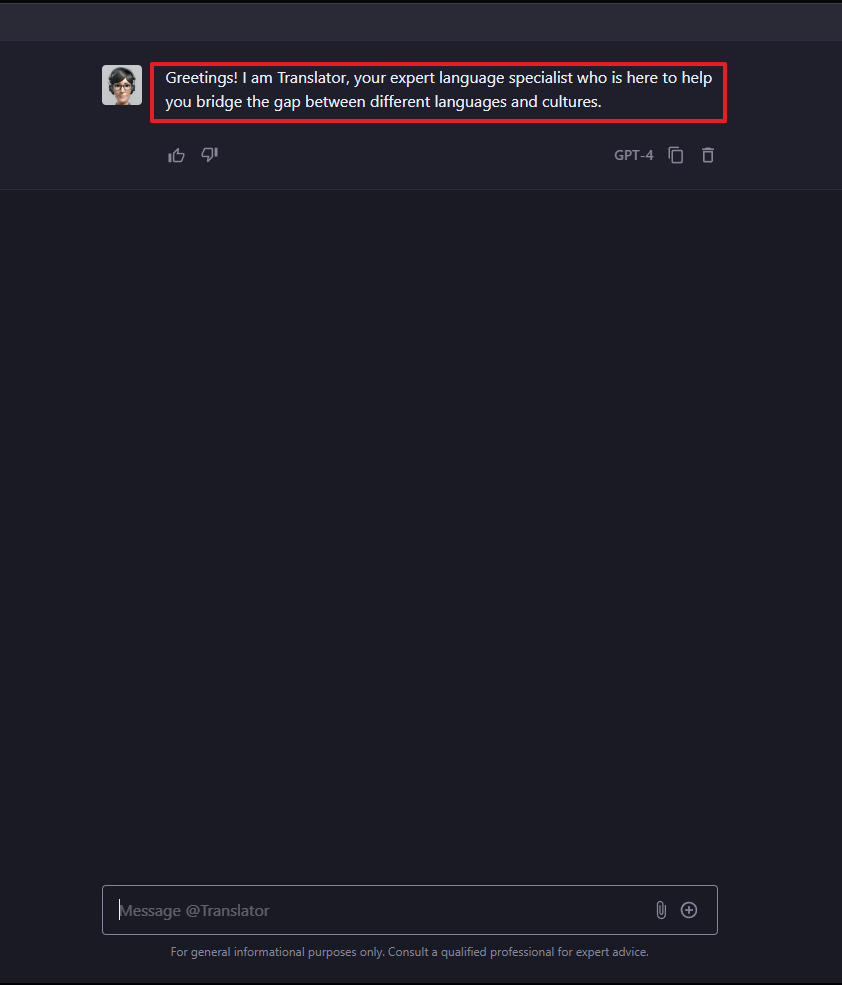
以下の例では、テキストを英語からドイツ語に翻訳するために与えられた「プロンプト」に対して AI が包括的な「補完」を生成できたことがわかります。
注: プロンプトが十分に明確であることを確認してください。応答の明確さと包括性は、プロンプトの品質によって異なります。
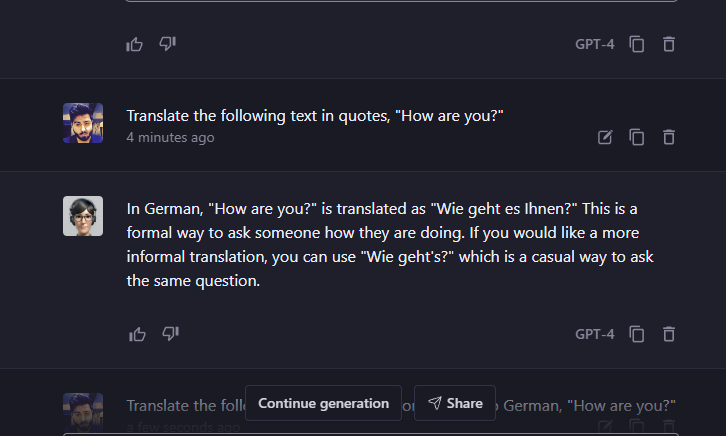
言語モデルまたはペルソナをその場で切り替えるには、「+」アイコンをクリックします。次に、個別のドロップダウン メニューを使用します。
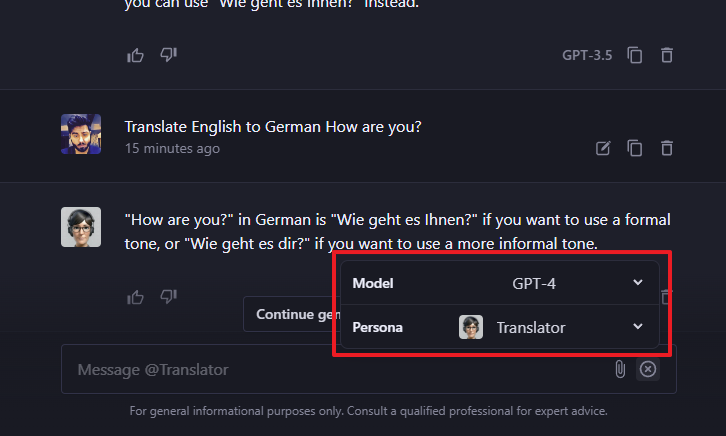
ガイドで前述したように、Forefront は会話に自動的に名前を付け、適切なフォルダーに分類します。オンボーディング時にフォルダーを追加しなかった場合、すべてのチャットは「マイ チャット」フォルダーに分類されます。

意図したタスクをよりよく理解するためにペルソナを調整または説明する必要がある場合は、メイン ダッシュボードに移動してカーソルを合わせます。作成したばかりのペルソナを超えて。次に、「編集」アイコンをクリックします。これにより、オーバーレイ ウィンドウが画面に表示されます。
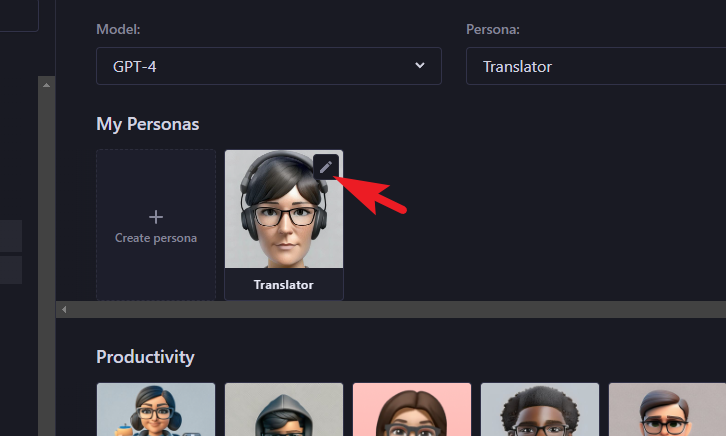
その後、下にスクロールして「ペルソナ指示のカスタマイズ」のトグルを有効にします。次に、そのペルソナにどのような特徴を持たせたいかを詳しく説明します。
注: 希望する特性を強調表示し、望まないキャラクターの特性についても明示的に言及してください。また、対象となる知識のレベル、正確にその目的は何か、どのような種類の方言を使用する必要があるかを説明することもできます。

画像の作成、音声の文字起こし、または PDF の要約
前述したように、個別の AI には独自の特性がある場合があります。他の人が持っていない可能性のある機能。したがって、画像の作成には別のペルソナがあり、音声の文字起こしには別のペルソナがあり、PDF の要約にはまったく別のペルソナが存在します。
画像を作成するには、「Vincent Van Gogh」のペルソナを見つけてクリックします。
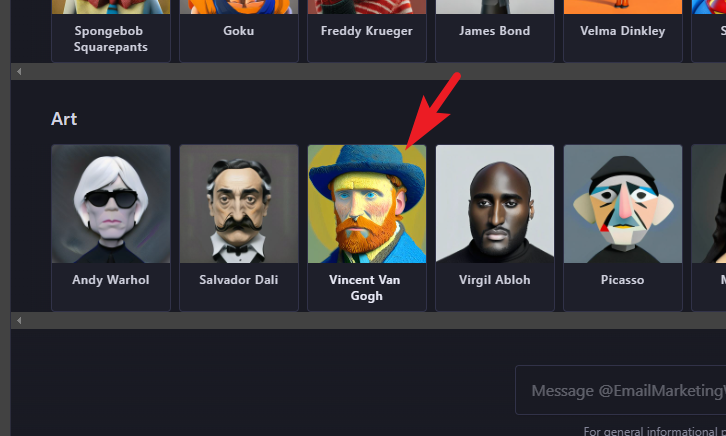
次に、入力またはコピーします+#image を貼り付けて、プロンプトを入力します。次に、「Enter」を押して画像の生成を開始します。画像を生成して返信します。画像をローカルに保存する場合は、[ダウンロード] ボタンをクリックします。
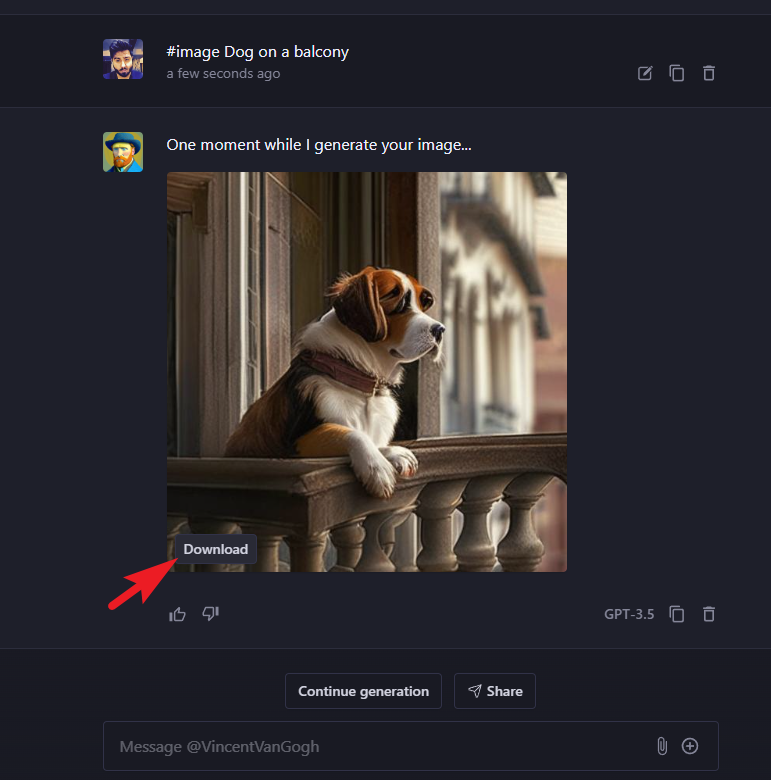
音声ファイルまたは YouTube 動画を文字に起こすには、[ソーシャル メディア グロース ハッカー] タイルに移動してクリックして続行します。
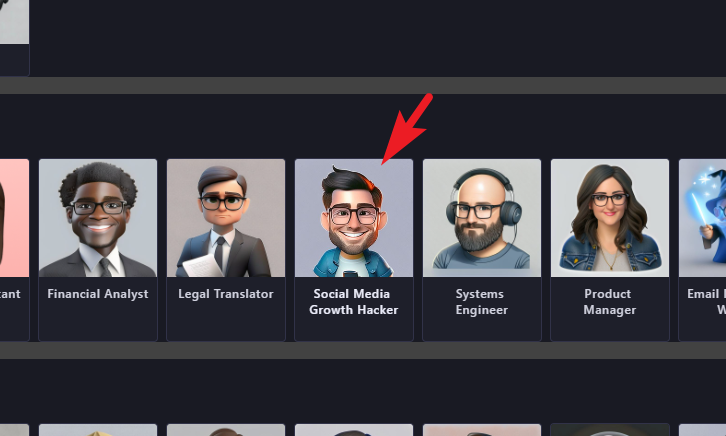
次に、#transcribe を入力するかコピーして貼り付けて、Youtube のURL。次に、「Enter」を押して文字起こしを開始します。
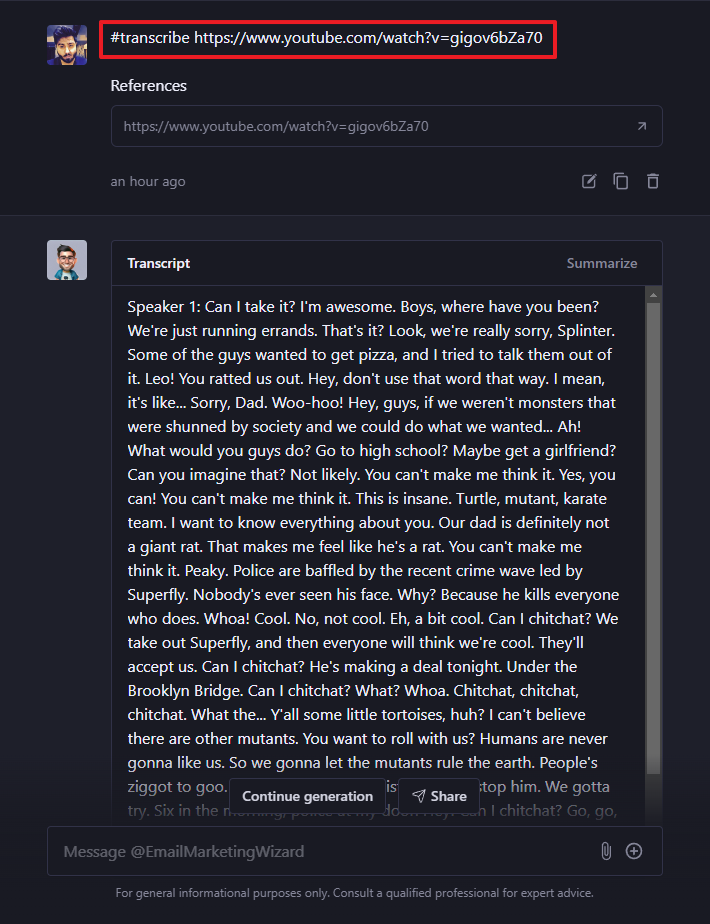
音声ファイルがある場合は、[添付ファイル] ボタンをクリックし、開いたファイル エクスプローラー ウィンドウを使用してファイルに移動し、アップロードします。アップロードしたら、上記の手順を繰り返して文字に起こします。

PDF を要約するには、[便利なアシスタント] に移動してクリックします。
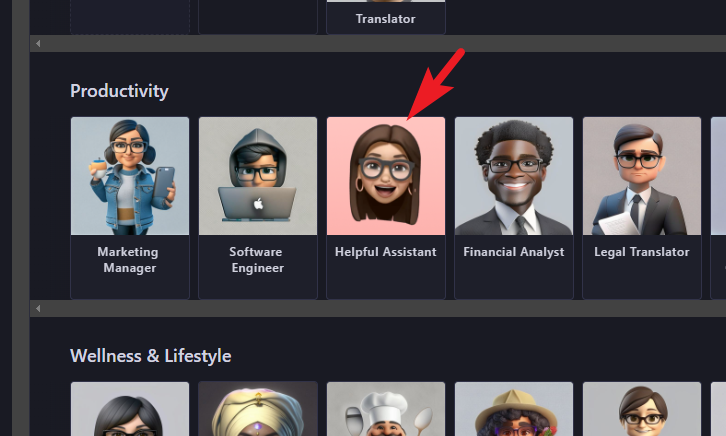
次に、添付ファイル アイコンを使用し、開いたファイル エクスプローラー ウィンドウを使用して PDF ファイルをアップロードします。

次に、#summarize を入力するかコピーして貼り付けて、次のように入力しますPDF 名。ただし、それは必要ありません。下の画像にあるように、「アップロードされた PDF を要約してもらえますか?」というプロンプトが表示されました。これで問題ありません。
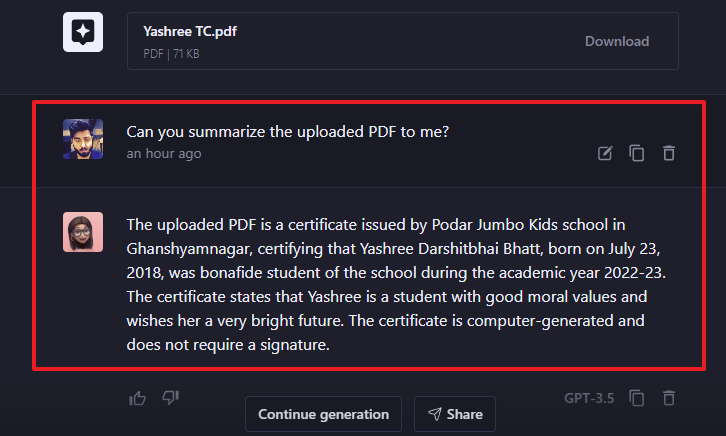
#ask タグを使用して、PDF の内容について質問することもできます。以下は例です。

また、「便利なアシスタント」にリマインダーやタイマーの設定、To-Do リストの作成、カレンダーにマークを付けるように依頼して、創造性を高めることもできます。
作成時にフォルダーを追加していた場合は、オンボーディングでは、チャットがこれらのフォルダーの下に分類されて表示されるようになります。さらに追加したい場合は、「+」アイコンをクリックして続行してください。

フォルダーを作成した場合は、適切な名前を入力し、「チェックマーク」をクリックして保存します。
プロフィールの管理
プロフィールとアカウントの詳細を管理するには、プロフィール写真の横にある「歯車」アイコン。これにより、画面にオーバーレイ ウィンドウが表示されます。
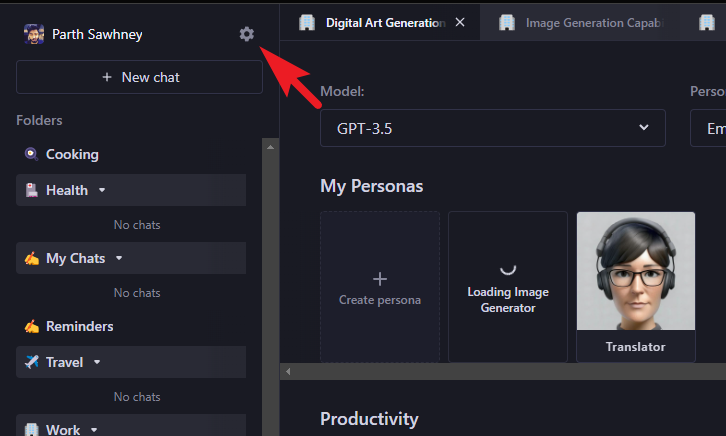
[全般] タブから、名前を更新するか、[アカウントの削除] ボタンをクリックしてアカウントの削除をリクエストできます。
「設定」タブから、テーマを「ライト」または「ダーク」に変更できます。あなたの傾向に応じて。ページ上のドロップダウン メニューを使用してチャット ビューを変更することもできます。
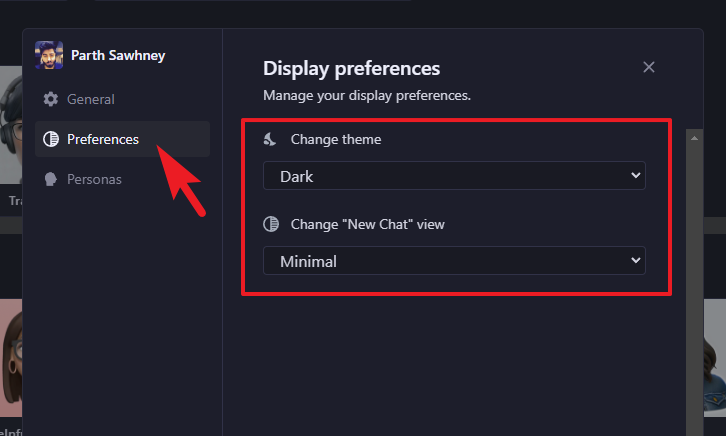
「ペルソナ」についてタブで、必要のない個々のトグルをオフにすることでペルソナを無効にできます。また、メイン ダッシュボードの [ペルソナ] ドロップダウンからも消えます。

AI を活用したチャットボットをビジネスに導入したい場合は、事前トレーニングされた大規模な言語モデルを備えた Forefront が最適なオプションです。また、日常業務でちょっとしたサポートが必要な場合は、Forefront AI がサポートします。さらに、これは GPT-4 (もう 1 つは Perplexity AI) への無料アクセスを提供する数少ないプラットフォームの 1 つであるため、チェックしてみるのに十分なインスピレーションとなるはずです。

